文章详情页
win11 explorer.exe无响应解决方法
浏览:181日期:2023-01-12 17:24:26
在更新了win11系统之后有很多的用户在使用的时候遇到了explorer.exe无响应的问题,导致没法继续操作下去,所以今天就给你们带来了win11 explorer.exe无响应解决方法,快来一起学习一下吧。
win11 explorer.exe无响应怎么办1、首先按下“win+i”打开设置,输入“更新”选择检查更新。
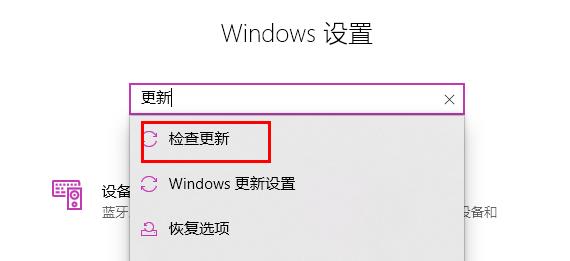
2、然后将你当前使用的系统版本升级到最新的版本。

3、右击左下角开始,点击“windows powershell(管理员)”。
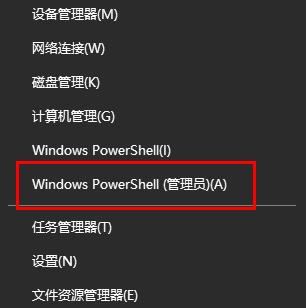
4、最后在里面输入代码:
Dism /Online /Cleanup-Image /ScanHealth
Dism /Online /Cleanup-Image /CheckHealth
DISM /Online /Cleanup-image /RestoreHealth
重启计算机即可。
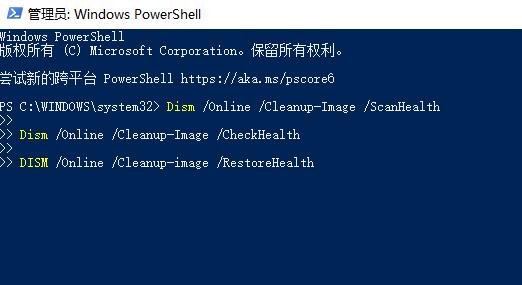
你可能还想看:win11wifi图标点了没反应 | win11explorer.exe反复自动重启
以上就是win11 explorer.exe无响应解决方法,记得全部操作完成后重启在尝试进入,想了解更多的就关注好吧啦网吧。
以上就是win11 explorer.exe无响应解决方法的全部内容,望能这篇win11 explorer.exe无响应解决方法可以帮助您解决问题,能够解决大家的实际问题是好吧啦网一直努力的方向和目标。
相关文章:
排行榜

 网公网安备
网公网安备